Hvordan laver man en sagsfølsom vlookup i Excel?
Normalt, når du bruger vlookup-funktionen til at returnere den tilsvarende værdi af en bestemt data, genkender resultatet ikke store og små bogstaver for tekstværdien, og dette vil gøre dig skør, hvis der er behov for flere tekstværdier for at identificere store og små bogstaver . Men her kan jeg tale om en nyttig formel, der kan hjælpe dig med at løse denne opgave.
Gør en sagsfølsom vlookup med matrixformel
 Gør en sagsfølsom vlookup med matrixformel
Gør en sagsfølsom vlookup med matrixformel
Antag at jeg har følgende dataområde, hvilken ID-kolonne indeholder tekststreng med store eller små bogstaver, og nu vil jeg returnere det tilsvarende navn på det givne ID-nummer, se følgende skærmbillede:
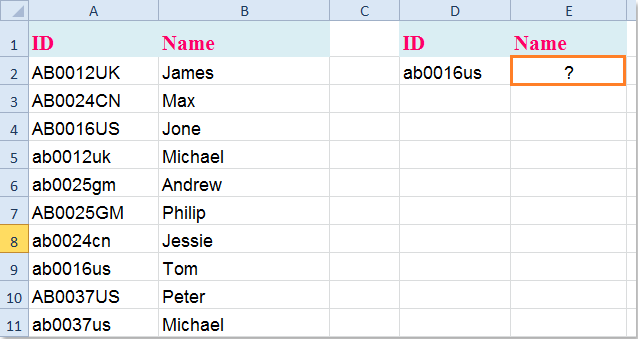
Skriv denne formel i din angivne celle: =INDEX(B2:B11,MATCH(TRUE,EXACT(D2,A2:A11),0)), og tryk på Ctrl + Skift + Enter taster samtidigt, så får du det korrekte resultat, du har brug for. Se skærmbillede:
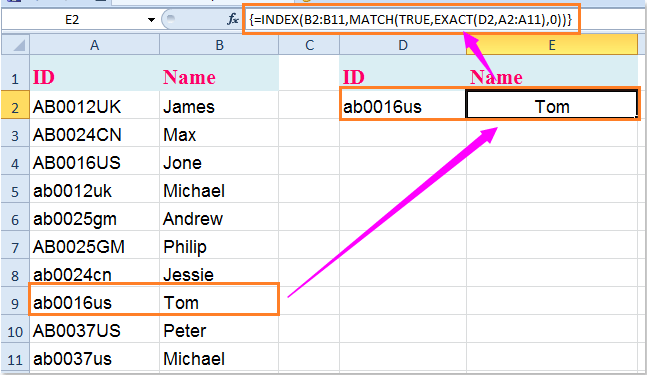
Bemærk:
I ovenstående formel:
- A2: A11 er den kolonne, som du vil slå op i;
- D2 er opslagsværdien;
- B2: B11 er den kolonne, som resultatet returneres.
Relaterede artikler:
Hvordan bruges vlookup nøjagtigt og omtrentligt match i Excel?
Sådan slettes værdier fra højre til venstre i Excel?
Hvordan opslag den sidste matchende værdi i Excel?
Bedste kontorproduktivitetsværktøjer
Overlad dine Excel-færdigheder med Kutools til Excel, og oplev effektivitet som aldrig før. Kutools til Excel tilbyder over 300 avancerede funktioner for at øge produktiviteten og spare tid. Klik her for at få den funktion, du har mest brug for...

Fanen Office bringer en grænseflade til et kontor med Office, og gør dit arbejde meget lettere
- Aktiver redigering og læsning af faner i Word, Excel, PowerPoint, Publisher, Access, Visio og Project.
- Åbn og opret flere dokumenter i nye faner i det samme vindue snarere end i nye vinduer.
- Øger din produktivitet med 50 % og reducerer hundredvis af museklik for dig hver dag!
